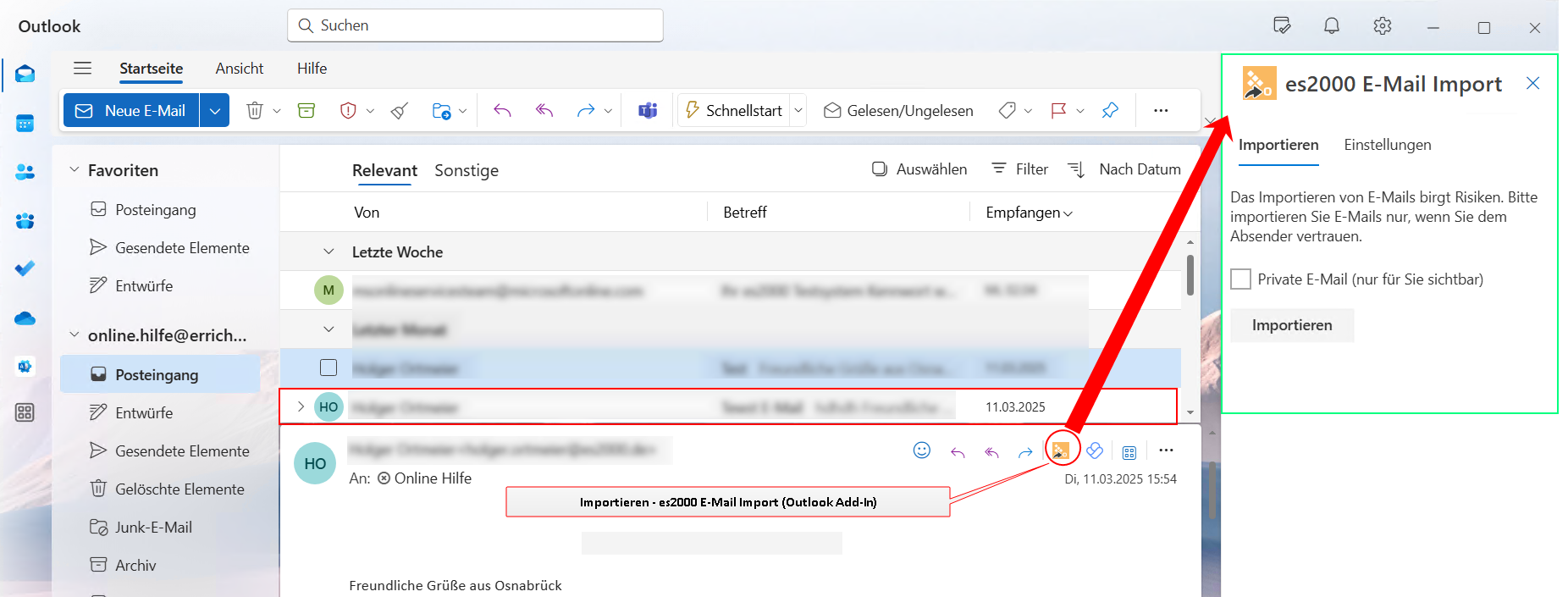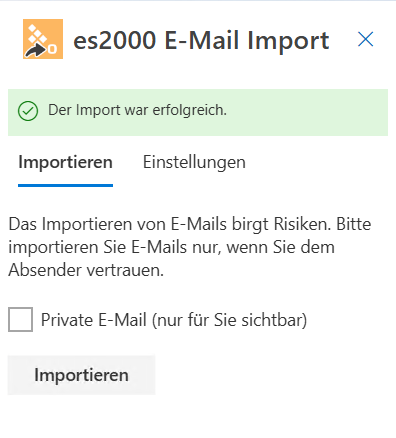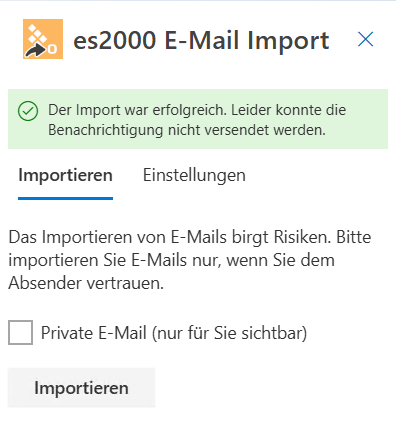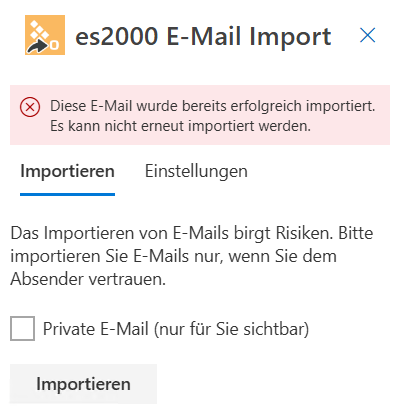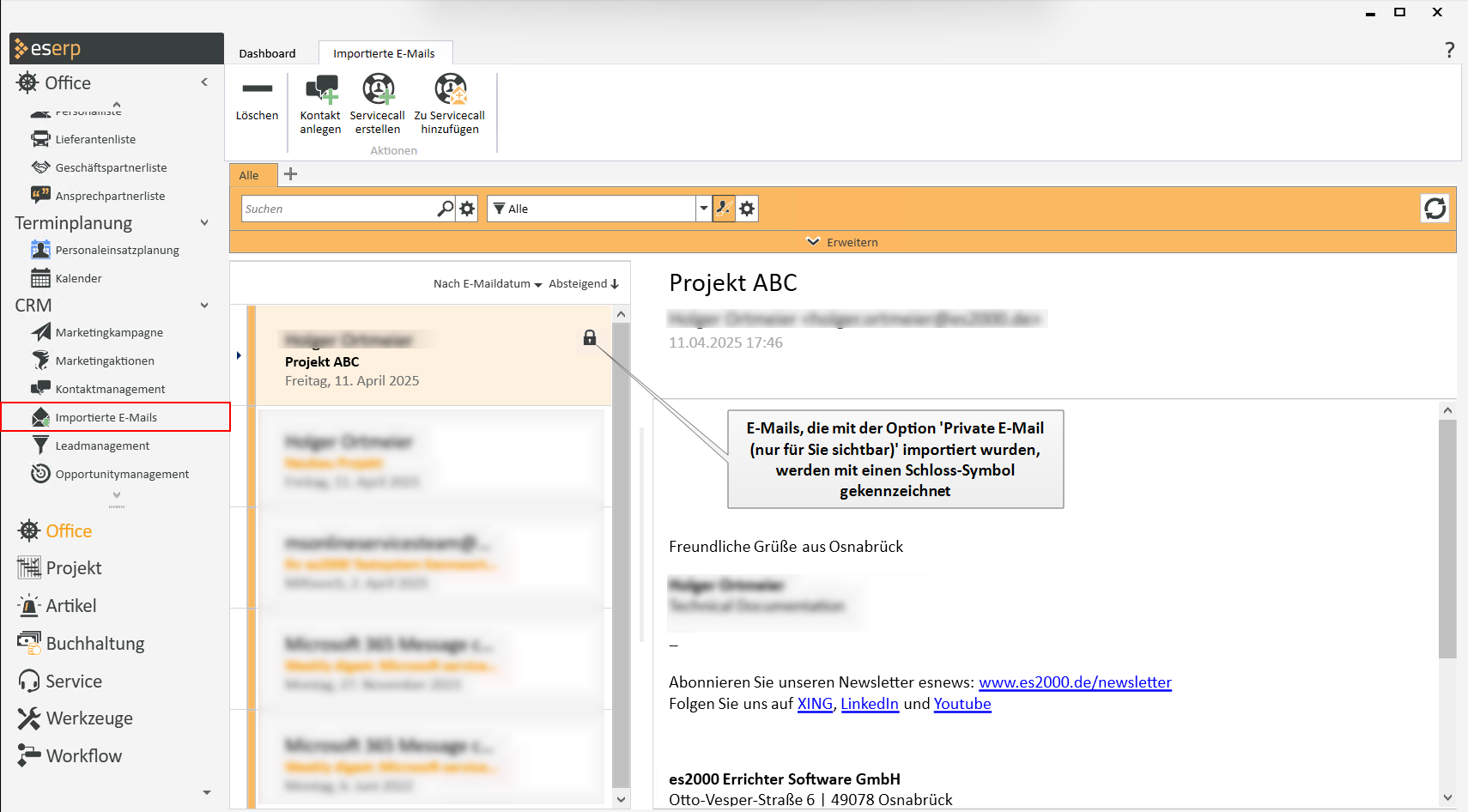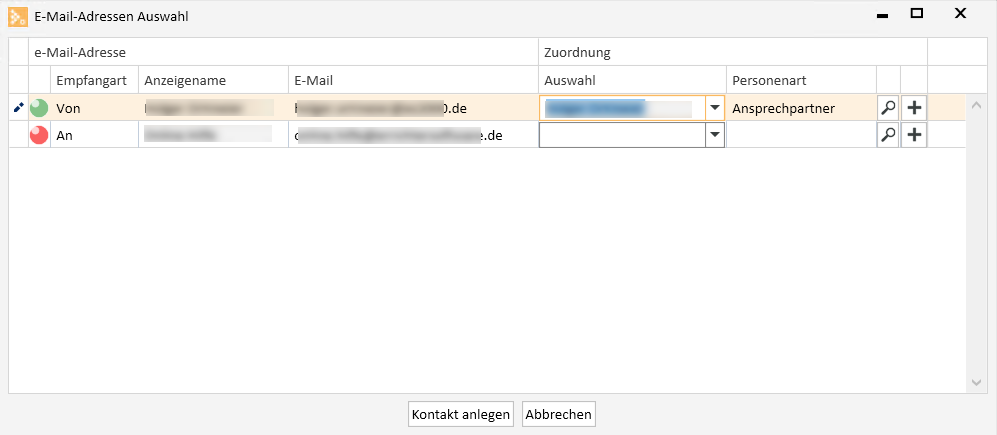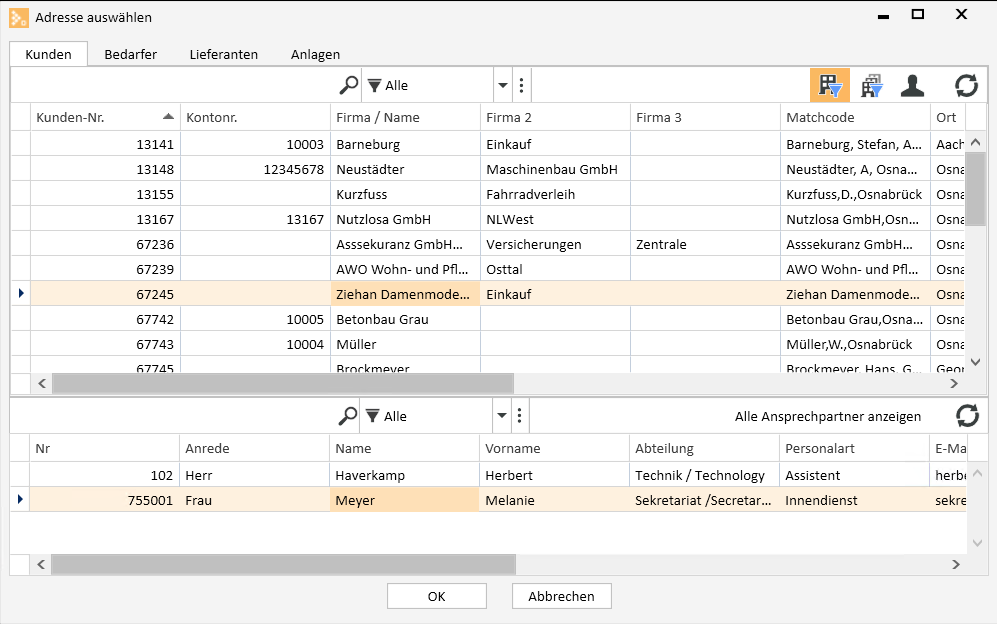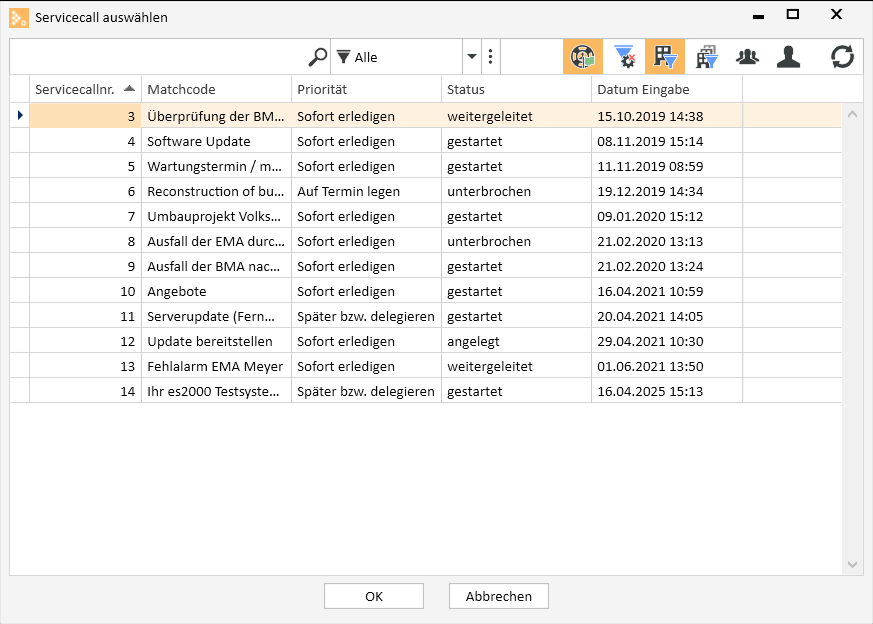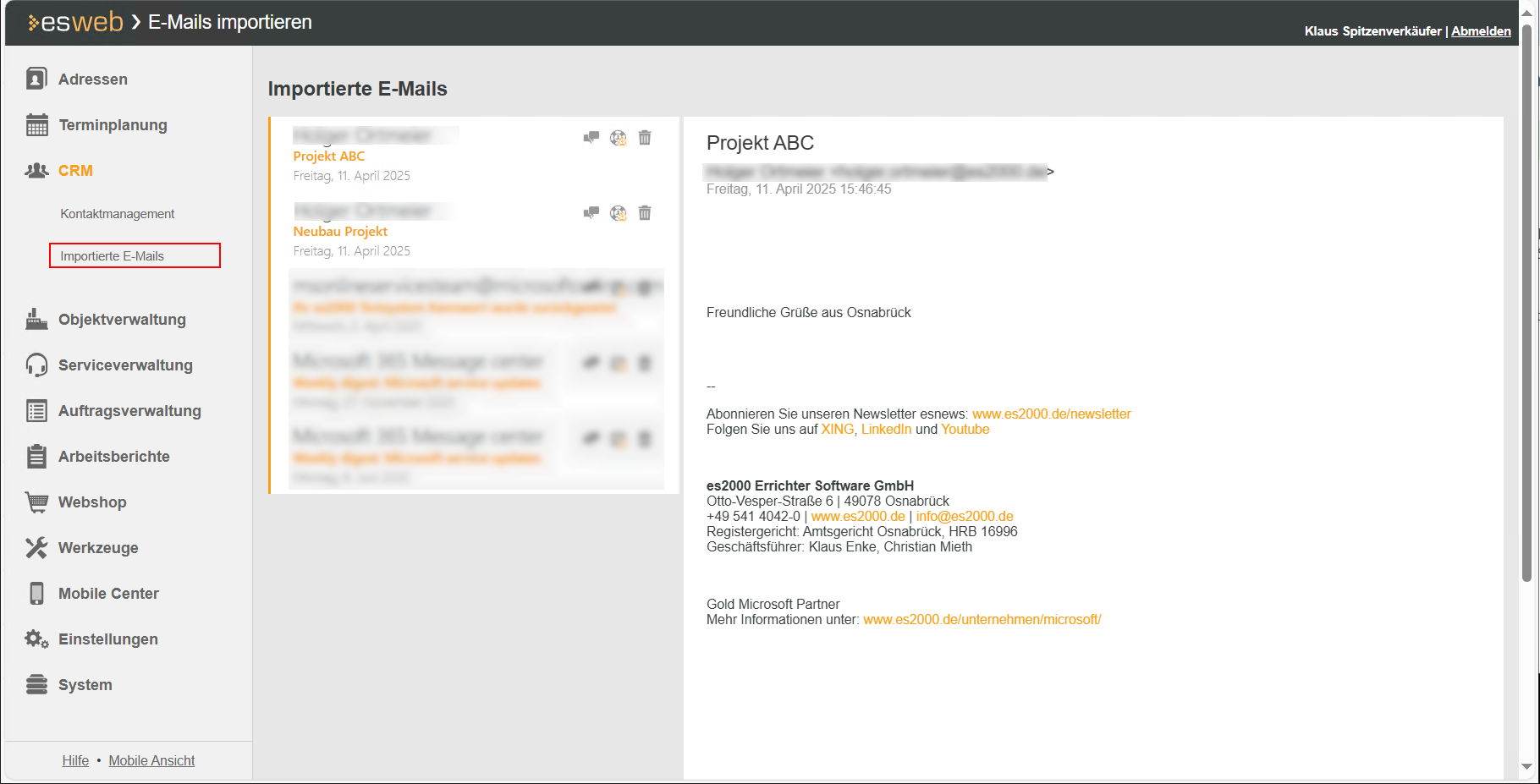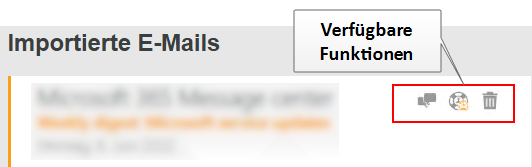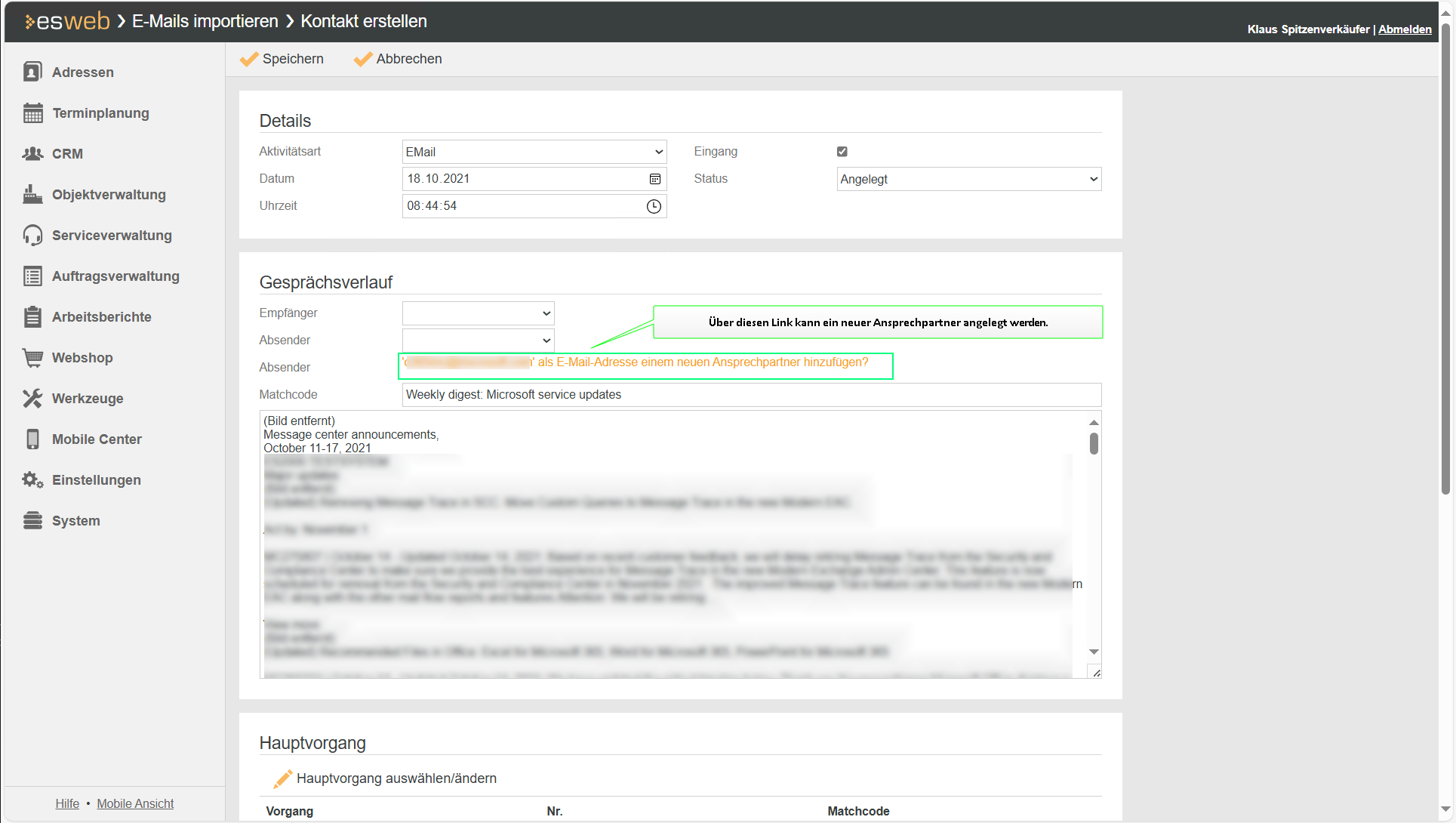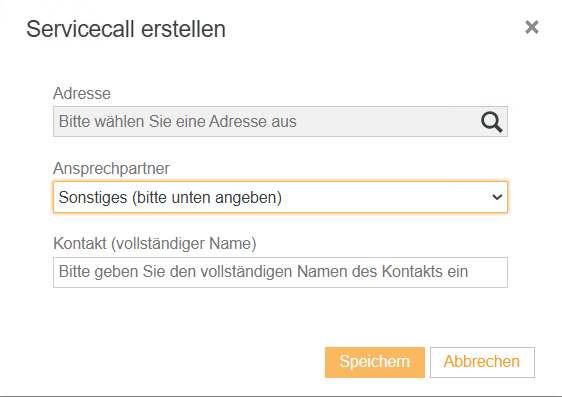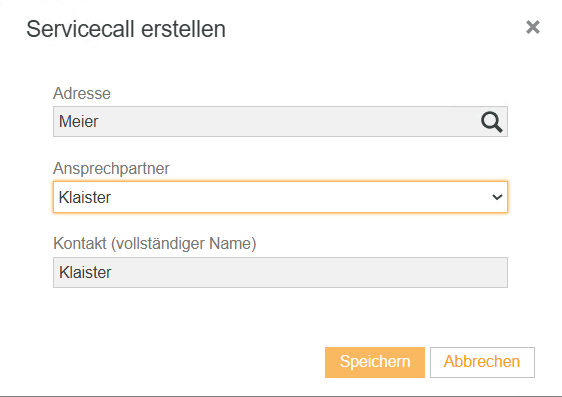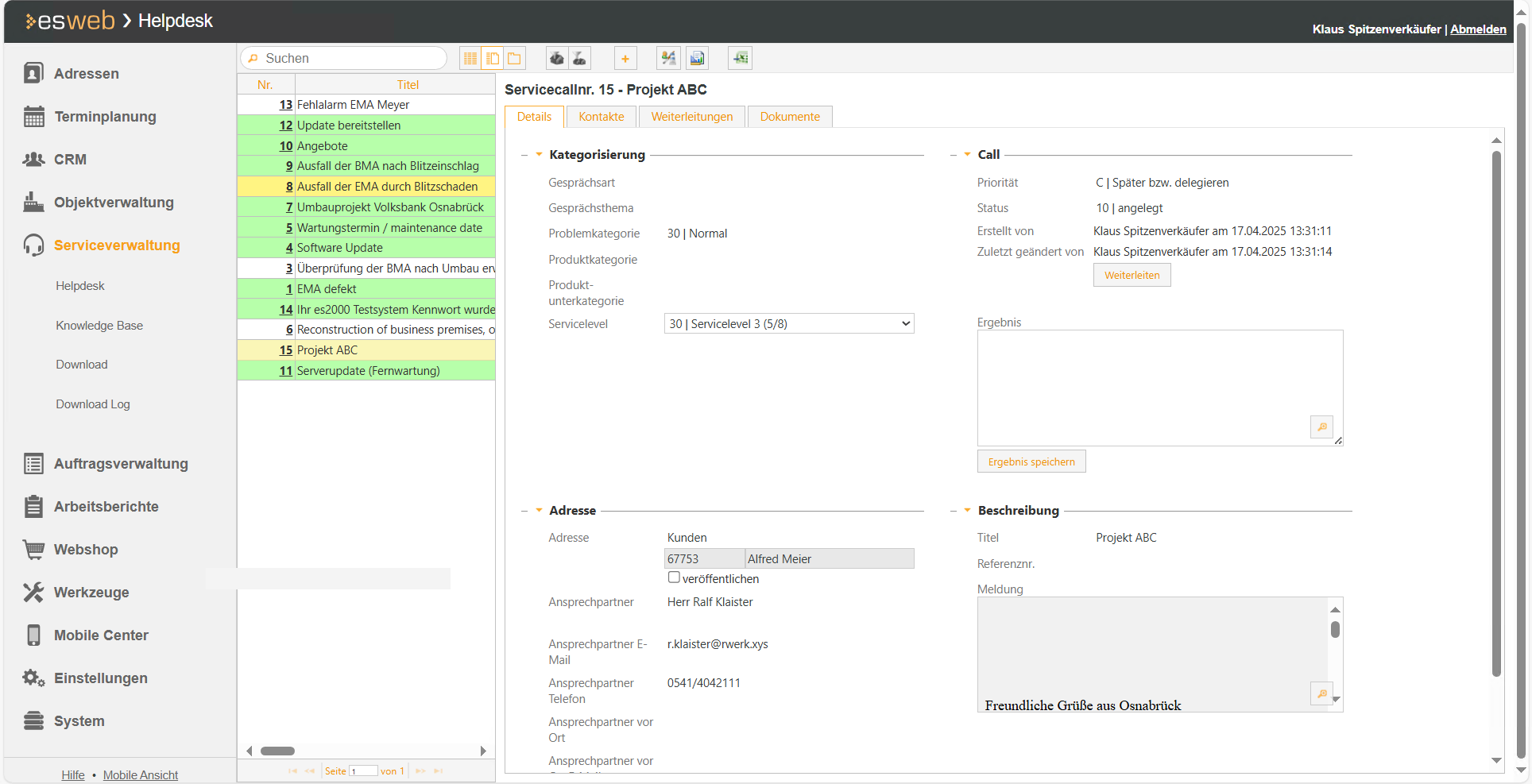Im folgenden Artikel wird das neue esOutlook-AddIn beschrieben, welches ab eserp Version 3.1 verfügbar ist. Die Beschreibungen für die bisherige Version des esOutlook-AddIn finden Sie im Artikel Outlook-AddIn (Outdated).
Mit dem esOutlook-AddIn können Sie im Microsoft Outlook (Neu / New) ausgewählte E-Mails an das eserp übertragen und in der Datenbank gespeichert. In einem weiteren Schritt ist es möglich diese übertragenen E-Mails im eserp oder esweb verarbeiten.
E-Mail importieren
In diesem Schritt wird eine ausgewählte E-Mail im Outlook über das Outlook Add-In in die eserp Datenbank gespeichert.
Importformat festlegen
Sie können das Format für E-Mails, die über das Outlook Add-In importiert werden generell unter Einstellungen | Office | CRM | Einstellungen - Bereich 'Outlook Addin' über die Einstellung E-Mail Importformat festlegen.
Grundsätzlich wird die Original E-Mail als Datei mit importiert und steht später im Kontakt als Anhang zur Verfügung.
Ausgewählte E-Mail importieren
-
Starten Sie das Microsoft Outlook (New)
-
Wählen Sie eine E-Mail aus. Die Vorschau der E-Mail wird je nach festgelegten Ansichtseinstellungen im Lesebereich angezeigt.
-
Klicken Sie im Lesebereich der E-Mail auf das
 Symbol. Der Bereich es2000 E-Mail Import mit dem Register Importieren wird angezeigt.
Symbol. Der Bereich es2000 E-Mail Import mit dem Register Importieren wird angezeigt.Soll die importierte E-Mail nur Ihnen zur Verfügung stehen, aktivieren Sie die Option c. Die E-Mail wird dann entsprechend als Privat gekennzeichnet und kann nur von dem Benutzer weiter bearbeitet werden, der sie mit dieser Option importiert hat.
-
Klicken Sie auf die Schaltfläche Importieren.
-
Nach dem Die E-Mail erfolgreich in der Datenbank gespeichert worden ist, wird ein entsprechender Hinweis angezeigt.
Optional können Sie sich über jede importierte E-Mail benachrichtigen lassen. Jeder Benutzer kann die Art der Benachrichtigung über die Einstellung Über importierte E-Mails (Outlook Add-In) benachrichtigen unter Einstellungen | Allgemein | Allgemein | Persönlich - Bereich 'Nachrichten' festlegen.
Die importierten E-Mails können nun über das eserp oder das esweb weiter verarbeitet werden.
Siehe auch
Mögliche Meldungen beim Importieren von E-Mails
Der Import war erfolgreich
Die E-Mail wurde erfolgreich importiert und steht jetzt zur Weiterverarbeitung im eserp / esweb zur Weiterverarbeitung bereit. Der Benutzer wurde entsprechend über den Import benachrichtigt.
Der Import war erfolgreich. Leider konnte die Benachrichtigung nicht versendet werden.
Die E-Mail wurde erfolgreich importiert und steht jetzt zur Weiterverarbeitung im eserp / esweb zur Weiterverarbeitung bereit. Der Benutzer konnte nicht über den Import benachrichtigt werden. Überprüfen Sie die Benachrichtungseinstellungen unter Einstellungen | Allgemein | Allgemein | Persönlich - Bereich 'Nachrichten' und dem Punkt Über importierte E-Mails (Outlook Add-In) benachrichtigen. Ist dort die Option Keine ausgewählt, können Sie die Meldung ignorieren. Ansonsten überprüfen Sie die Businessserver Einstellungen zum Versenden von E-Mails / ES-Nachrichten.
Diese E-Mail wurde bereits erfolgreich importiert. Es kann nicht erneut importiert werden.
Die E-Mail ist bereits importiert und in der Datenbank gespeichert worden. Es ist nicht vorgesehen eine E-Mail mehrfach zu importieren.
Bereits importierte E-Mails können im eserp unter dem Menüpunkt Office | CRM | Importierte E-Mails oder im esweb unter CRM | Importierte E-Mails aus der Datenbank gelöscht werden. Anschließend ist es möglich diese wieder zu importieren.
Importierte E-Mails verarbeiten (eserp)
Die vom Outlook Add-In importierten E-Mails werden im eserp unter dem Menüpunkt Office | Importierte E-Mails zur weiteren Bearbeitung aufgelistet.
Sie können in der Liste eine E-Mail für weitere Aktionen durch Anklicken auswählen. Auf der rechten Seite wird eine Vorschau des E-Mail Inhalts angezeigt.
Sie können das Format für E-Mails, die über das Outlook Add-In importiert werden generell unter Einstellungen | Office | CRM | Einstellungen - Bereich 'Outlook Addin' über die Einstellung E-Mail Importformat festlegen.
Das Format einer bereits importierten E-Mail lässt sich nicht mehr ändern. Sie können die importierte E-Mail aus der Datenbank löschen, die Importeinstellungen anpassen und dann die E-Mail erneut importieren.
Folgende Importformate stehen zur Verfügung:
-
HTML (behält die vollständige Formatierung bei, schließt jedoch Bilder aus)
Die ankommenden E-Mails werden im HTML-Format mit Formatierungen (Textattributen etc.) importiert. Im Text eingebettete Bilder werden als Anhang an die Mail angefügt.
-
Klartext (ohne Formatierung und Bilder)
Der Text der E-Mail wird ohne Formatierungen und Grafiken als Plain Text eingelesen.
Private E-Mails
E-Mails, die mit der Option Private E-Mail (nur für Sie sichtbar) importiert wurden, sind mit einen ![]() Schloss-Symbol gekennzeichnet
Schloss-Symbol gekennzeichnet
Funktionen
In der Symbolleiste Importierte E-Mails stehen Ihnen folgende Funktionen zur Verfügung, die jeweils auf die markierte E-Mail angewendet werden können:
Löschen ![]()
Über die ![]() Löschen Schaltfläche können Sie einzelne importierte E-Mails aus der Datenbank entfernen. Diese E-Mails stehen dann nicht mehr zur Weiterverarbeitung im eserp / esweb zur Verfügung.
Löschen Schaltfläche können Sie einzelne importierte E-Mails aus der Datenbank entfernen. Diese E-Mails stehen dann nicht mehr zur Weiterverarbeitung im eserp / esweb zur Verfügung.
Diese Funktion löscht nicht die Original E-Mail im Outlook.
Kontakt anlegen ![]()
Mit dieser Funktion können Sie einen Kontakteintrag inklusive Vorgangszuordnung erstellen. Sie haben die Möglichkeit Ansprechpartner auszuwählen oder neue Ansprechpartner anzulegen.
Zum Anlegen von Kontakten wird die Berechtigung Office | CRM | Kontaktmanagement benötigt.
Kontakt aus einer importierten E-Mail anlegen
-
Rufen Sie im eserp den Menüpunkt Office | Importierte E-Mails auf
-
Markieren Sie in der Liste der importierten E-Mails eine E-Mail für die ein Kontakteintrag erstellt werden soll.
-
Klicken Sie in der Symbolleiste Importierte E-Mails auf die Schaltfläche
 Kontakt anlegen
Kontakt anlegen -
Das Fenster E-Mail Adressen Auswahl wird geöffnet.
Konnte für den Empfänger- oder Absender E-Mail Adresse ein Ansprechpartner ermittelt werden, wird dieser im Bereich Zuordnung in der Spalte Auswahl angezeigt.
Über die
 Lupen Schaltfläche können Sie die E-Mail Adresse einen bestehenden Ansprechpartner zuordnen.
Lupen Schaltfläche können Sie die E-Mail Adresse einen bestehenden Ansprechpartner zuordnen. Mit der
 Plus Schaltfläche können Sie für die E-Mail Adresse einen neuen Ansprechpartner anlegen, dabei wird versucht vorhandene Informationen (Anzeigename, E-Mail Adresse etc.) zu verwenden. Fehlende Informationen können noch ergänzt werden.
Plus Schaltfläche können Sie für die E-Mail Adresse einen neuen Ansprechpartner anlegen, dabei wird versucht vorhandene Informationen (Anzeigename, E-Mail Adresse etc.) zu verwenden. Fehlende Informationen können noch ergänzt werden. -
Haben Sie die Ansprechpartner ausgewählt bzw. angelegt, klicken Sie auf die Schaltfläche Kontakt anlegen.
-
Der neu erstellte Kontakt wird geöffnet, es können Informationen ergänzt oder geändert werden.
-
Speichern Sie den Kontakt mit der
 Speichern Schaltfläche.
Speichern Schaltfläche. Nach dem erfolgreichen Speichern wird die importierte E-Mail wird aus der Liste entfernt.
Servicecall erstellen ![]()
Aus der E-Mail wird ein Servicecall erstellt, die E-Mail wird als Kontakteintrag gespeichert. Es können Ansprechpartner auswählt und / oder angelegt werden.
Zum Anlegen von Servicecalls wird die Berechtigung Service | Helpdesk | Servicecalls neu anlegen oder Service | Helpdesk | Servicecalls ändern benötigt.
Servicecall aus einer importierten E-Mail erstellen
-
Rufen Sie im eserp den Menüpunkt Office | Importierte E-Mails auf
-
Markieren Sie in der Liste der importierten E-Mails eine E-Mail für die ein Servicecall erstellt werden soll.
-
Klicken Sie in der Symbolleiste Importierte E-Mails auf die Schaltfläche
 Servicecall erstellen
Servicecall erstellen -
Das Fenster Adresse Auswahl wird geöffnet.
Wählen Sie eine Adresse (Kunden, Bedarfer, Lieferanten und Anlagen) und einen Ansprechpartner aus. Der Ansprechpartner kann auch nachträglich dem Servicecall hinzugefügt werden.
Im Adressauswahl Fenster stehen Ihnen eine Suchfunktion und Filter zur Verfügung.
-
Haben Sie eine Adresse ausgewählt, klicken Sie auf die Schaltfläche OK.
-
Ein Servicecall wird angelegt und der ausgewählten Adresse zugeordnet, die importierte E-Mail wird als Kontakt hinzugefügt. Der neu erstellte Servicecall wird geöffnet, es können Informationen ergänzt oder geändert werden.
-
Nach dem Erstellen des Servicecalls wird die importierte E-Mail wird aus der Liste entfernt.
Zu Servicecall hinzufügen ![]()
Aus der E-Mail wird ein Kontakteintrag erstellt und dieser wird einem bestehenden Servicecall hinzugefügt.
Zum Hinzufügen eines Kontaktes zu einem Servicecall wird eine der folgenden Berechtigungen benötigt:
-
Service | Helpdesk | Servicecalls Bearbeitung nur Eigene (Ersteller, Zuständig, Weiterleitung)
-
Service | Helpdesk | Servicecalls Bearbeitung nur eigene Teams (Ersteller, Zuständig, Weiterleitung)
-
Service | Helpdesk | Servicecalls Bearbeitung nur eigene Geschäftsstelle
-
Service | Helpdesk | Servicecalls Bearbeitung Alle
-
Service | Helpdesk | Servicecalls ändern
Importierte E-Mail einem Servicecall als Kontakt hinzufügen
-
Rufen Sie im eserp den Menüpunkt Office | Importierte E-Mails auf
-
Markieren Sie in der Liste der importierten E-Mails eine E-Mail, die einem Servicecall als Kontakteintrag hinzugefügt werden soll.
-
Klicken Sie in der Symbolleiste Importierte E-Mails auf die Schaltfläche
 Zu Servicecall hinzufügen
Zu Servicecall hinzufügen -
Das Fenster Servicecall auswählen wird geöffnet.
Wählen Sie einen Servicecall aus.
Im Auswahl Fenster stehen Ihnen eine Suchfunktion und Filter zur Verfügung.
-
Haben Sie einen Servicecall ausgewählt, klicken Sie auf die Schaltfläche OK.
-
Der Servicecall wird geöffnet, die importierte E-Mail wird als Kontakt hinzugefügt, es können im Kontakt Informationen ergänzt oder geändert werden. Als Hauptvorgang eines erstellten Kontakts wird die Hauptadresse des Ansprechpartners eingetragen. Für die automatische Zuordnung eines Vorgangs werden auch die E-Mail Präfixe ausgewertet, welche Sie unter Einstellungen | Office | CRM | Einstellungen - Bereich 'Präfix für den Betreff von Kontakten' je Vorgangsart festlegen können.
-
Nach dem Erstellen des Kontakteintrages wird die importierte E-Mail wird aus der Liste entfernt.
Importierte E-Mail verarbeiten (esweb)
Die vom Outlook Add-In importierten E-Mails werden im esweb unter dem Menüpunkt CRM | Importierte E-Mails zur weiteren Bearbeitung aufgelistet.
Sie können in der Liste eine E-Mail für weitere Aktionen durch Anklicken auswählen. Auf der rechten Seite wird eine Vorschau des E-Mail Inhalts angezeigt.
Sie können das Format für E-Mails, die über das Outlook Add-In importiert werden generell unter Einstellungen | Office | CRM | Einstellungen - Bereich 'Outlook Addin' über die Einstellung E-Mail Importformat festlegen.
Das Format einer bereits importierten E-Mail lässt sich nicht mehr ändern. Sie können die importierte E-Mail aus der Datenbank löschen, die Importeinstellungen anpassen und dann die E-Mail erneut importieren.
Folgende Importformate stehen zur Verfügung:
-
HTML (behält die vollständige Formatierung bei, schließt jedoch Bilder aus)
Die ankommenden E-Mails werden im HTML-Format mit Formatierungen (Textattributen etc.) importiert. Im Text eingebettete Bilder werden als Anhang an die Mail angefügt.
-
Klartext (ohne Formatierung und Bilder)
Der Text der E-Mail wird ohne Formatierungen und Grafiken als Plain Text eingelesen.
Private E-Mails
E-Mails, die mit der Option Private E-Mail (nur für Sie sichtbar) importiert wurden, sind mit einen ![]() Schloss-Symbol gekennzeichnet
Schloss-Symbol gekennzeichnet
Funktionen
Für jede importierte E-Mail werden die zur Verfügung stehenden Funktionen als Symbole rechts oben angezeigt.
Kontakt anlegen ![]()
Mit dieser Funktion können Sie einen Kontakteintrag inklusive Vorgangszuordnung erstellen. Sie haben die Möglichkeit Ansprechpartner auszuwählen oder neue Ansprechpartner anzulegen.
Zum Anlegen von Kontakten wird die Berechtigung Office | CRM | Kontaktmanagement benötigt.
Kontakt aus einer importierten E-Mail anlegen
-
Rufen Sie im esweb den Menüpunkt CRM | Importierte E-Mails auf
-
Wählen Sie in der Liste der importierten E-Mails eine E-Mail aus für die ein Kontakteintrag erstellt werden soll.
-
Klicken Sie in dem Eintrag auf die Schaltfläche
 (Kontakt anlegen). Es wird eine Sicherheitsabfrage angezeigt:
(Kontakt anlegen). Es wird eine Sicherheitsabfrage angezeigt: Sind Sie sicher, dass Sie aus dieser importierten E-Mail einen Kontakt erstellen möchten?
Klicken Sie zum Fortfahren auf die Schaltfläche Kontakt erstellen.
-
Das Fenster Kontakt erstellen wird geöffnet.
Konnte für den Empfänger- oder Absender anhand der E-Mail Adresse ein Ansprechpartner ermittelt werden, wird dieser im Bereich Gesprächsverlauf in dem entsprechenden Feld angezeigt.
Über die Auswahlfelder Empfänger und Absender können bestehende Ansprechpartner ausgewählt werden.
Konnte der Absender nicht über die E-Mail-Adresse einem bereits angelegten Ansprechpartner zugeordnet werden, wird Ihnen angeboten einen neuen Ansprechpartner mit der E-Mail-Adresse anzulegen.
Klicken Sie dazu auf den Link in farbiger Schrift und ergänzen Sie im Fenster Neuen Ansprechpartner anlegen die fehlenden Informationen zum Ansprechpartner.
-
Sie können den Kontakt noch weiter ergänzen, zum Beispiel einen Hauptvorgang zuordnen, andere Vorgangszuordnungen vornehmen oder Dokumente hinzufügen.
-
Speichern Sie den Kontakt mit der
 Speichern Schaltfläche.
Speichern Schaltfläche. Nach dem erfolgreichen Speichern wird die importierte E-Mail wird aus der Liste entfernt.
Servicecall erstellen ![]()
Aus der E-Mail wird ein Servicecall erstellt, die E-Mail wird als Kontakteintrag gespeichert. Es können Ansprechpartner auswählt und / oder angelegt werden.
Zum Anlegen von Servicecalls wird die Berechtigung Service | Helpdesk | Servicecalls neu anlegen oder Service | Helpdesk | Servicecalls ändern benötigt.
Servicecall aus einer importierten E-Mail erstellen
-
Rufen Sie im esweb den Menüpunkt CRM | Importierte E-Mails auf
-
Wählen Sie in der Liste der importierten E-Mails eine E-Mail aus für die ein Servicecall erstellt werden soll.
-
Klicken Sie in dem Eintrag auf die Schaltfläche
 (Servicecall erstellen).
(Servicecall erstellen). -
Das Fenster Servicecall erstellen wird geöffnet.
-
Wählen Sie zuerst eine Adresse für den Servicecall aus. Klicken Sie dazu auf die
 Lupen-Schaltfläche und wählen Sie im Dialog Adresse auswählen einen Datensatz aus.
Lupen-Schaltfläche und wählen Sie im Dialog Adresse auswählen einen Datensatz aus. -
Im Feld Ansprechpartner können Sie einen der Adresse zugeordneten Ansprechpartner auswählen.
Ist kein passender Ansprechpartner in der Auswahl vorhanden, wählen Sie Sonstiges (bitte unten angeben) und tragen den Namen des Ansprechpartners unter Kontakt (vollständiger Name) ein.
-
Haben Sie alle Angaben vervollständigt, klicken Sie auf die Schaltfläche
 Speichern.
Speichern. -
Ein Servicecall wird angelegt und der ausgewählten Adresse zugeordnet, die importierte E-Mail wird als Kontakt hinzugefügt. Der neu erstellte Servicecall wird geöffnet, es können Informationen ergänzt oder geändert werden. Als Hauptvorgang eines erstellten Kontakts wird die Hauptadresse des Ansprechpartners eingetragen. Für die automatische Zuordnung eines Vorgangs werden auch die E-Mail Präfixe ausgewertet, welche Sie unter Einstellungen | Office | CRM | Einstellungen - Bereich 'Präfix für den Betreff von Kontakten' je Vorgangsart festlegen können.
-
Nach dem Erstellen des Servicecalls wird die importierte E-Mail wird aus der Liste entfernt.
Löschen ![]()
Über die ![]() Löschen Schaltfläche können Sie einzelne importierte E-Mails aus der Datenbank entfernen. Diese E-Mails stehen dann nicht mehr zur Weiterverarbeitung im eserp / esweb zur Verfügung.
Löschen Schaltfläche können Sie einzelne importierte E-Mails aus der Datenbank entfernen. Diese E-Mails stehen dann nicht mehr zur Weiterverarbeitung im eserp / esweb zur Verfügung.
Diese Funktion löscht nicht die Original E-Mail im Outlook.
Siehe auch